Esistono diverse opzioni per creare o gestire le partizioni in Linux:Parted è uno di loro. Questa nota ne descrive l'utilizzo e il caso d'uso durante la creazione di una nuova tabella delle partizioni. Usa parted in modo interattivo per inserire i comandi uno alla volta. Includere solo il dispositivo come argomento per richiamare la modalità interattiva.
Creazione di una partizione utilizzando parted
1. Seleziona il disco rigido da partizionare
Seleziona il disco su cui viene creata la partizione, nell'esempio seguente /dev/sdb viene partizionato. Puoi selezionare il disco in due modi indicati di seguito.
# parted /dev/sdb GNU Parted 3.1 Using /dev/sdb Welcome to GNU Parted! Type 'help' to view a list of commands. (parted)
o
# parted GNU Parted 3.1 Using /dev/sda Welcome to GNU Parted! Type 'help' to view a list of commands. (parted) select /dev/sdb Using /dev/sdb (parted)
E' possibile eseguire “help” per vedere le varie opzioni fornite nel comando parted
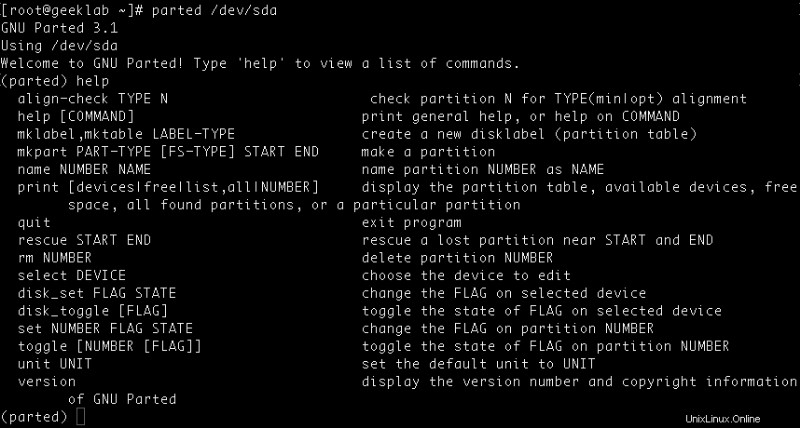
2. Imposta il tipo di tabella delle partizioni
L'esempio seguente crea una nuova tabella delle partizioni utilizzando il comando mklabel. Il tipo di etichetta del disco deve essere uno dei seguenti:aix, amiga, bsd, dvh, gpt, mac, msdos, pc98, sun o loop.
(parted) help mklabel mklabel,mktable LABEL-TYPE create a new disklabel (partition table) LABEL-TYPE is one of: aix, amiga, bsd, dvh, gpt, mac, msdos, pc98, sun, loop
Nell'output sopra, è possibile vedere che diversi LABEL-TYPE sono supportati in parted. È importante notare che sarà necessario utilizzare msdos come LABEL-TYPE per Linux generico.
(parted) mklabel msdos Warning: The existing disk label on /dev/sdb will be destroyed and all data on this disk will be lost. Do you want to continue? Yes/No? Yes
3. Controlla lo spazio libero e le partizioni esistenti
Per controllare lo spazio libero e le eventuali partizioni esistenti sul disco, utilizza la stampa sottocomando. Come puoi vedere, 21,5 GB di spazio sono liberi sul disco e non è stata ancora creata alcuna partizione sul disco.
(parted) print free
Model: VMware, VMware Virtual S (scsi)
Disk /dev/sdb: 21.5GB
Sector size (logical/physical): 512B/512B
Partition Table: msdos
Disk Flags:
Number Start End Size Type File system Flags
32.3kB 21.5GB 21.5GB Free Space (parted) print Model: VMware, VMware Virtual S (scsi) Disk /dev/sdb: 21.5GB Sector size (logical/physical): 512B/512B Partition Table: msdos Disk Flags: Number Start End Size Type File system Flags (parted)
4. Creazione di una partizione primaria o logica nel disco selezionato utilizzando mkpart
Si possono creare partizioni primarie o logiche usando il comando mkpart. Le opzioni possono essere rispettivamente primarie e logiche. Un esempio per entrambe le opzioni è mostrato come di seguito (creeremo 2 partizioni da 200 MB ciascuna come partizione primaria e logica):
a. Creazione della partizione primaria
(parted) mkpart primary File system type? [ext2]? ext4 Start? 0 End? 200MB Warning: The resulting partition is not properly aligned for best performance. Ignore/Cancel? I
(parted) print Model: VMware, VMware Virtual S (scsi) Disk /dev/sdb: 21.5GB Sector size (logical/physical): 512B/512B Partition Table: msdos Disk Flags: Number Start End Size Type File system Flags 1 512B 200MB 200MB primary
(parted) mkpart logical parted: invalid token: logical Partition type? primary/extended? extended Start? 201M End? 402M
(parted) print Model: VMware, VMware Virtual S (scsi) Disk /dev/sdb: 21.5GB Sector size (logical/physical): 512B/512B Partition Table: msdos Disk Flags: Number Start End Size Type File system Flags 1 512B 200MB 200MB primary 2 201MB 402MB 200MB extended lbaNOTA :Parted richiede il tipo FS durante la creazione della partizione primaria a meno che non debba essere creata una partizione logica.
Rimuovi una partizione usando il comando rm
Si può anche eliminare una partizione esistente usando il comando "rm", come mostrato nell'esempio seguente abbiamo 2 partizioni con il numero 1 e 2.
(parted) print Model: VMware, VMware Virtual S (scsi) Disk /dev/sdb: 21.5GB Sector size (logical/physical): 512B/512B Partition Table: msdos Disk Flags: Number Start End Size Type File system Flags 1 512B 200MB 200MB primary 2 201MB 402MB 200MB extended lba
Per eliminare la partizione 2:
(parted) rm Partition number? 2
Verifica di poter vedere solo la partizione numero 1 ora.
(parted) print Model: VMware, VMware Virtual S (scsi) Disk /dev/sdb: 21.5GB Sector size (logical/physical): 512B/512B Partition Table: msdos Disk Flags: Number Start End Size Type File system Flags 1 512B 200MB 200MB primary